Kövesse a teljes útmutatót a videó lelassításához a Snapchatben
A Snapchat segítségével könnyedén beszélgethet barátaival üzenetek, fényképek és videók segítségével. Ezenkívül megtekintheti a történeteket és felfedezheti a híreket a Snapchaten. Könnyen létrehozhat történeteket filmklipek formájában, és megoszthatja azokat az alkalmazásban. Van egy Sebesség módosító hogy segítse a felhasználókat a videó lassított lejátszásában. Tudod hogyan lehet lelassítani egy videót a Snapchat segítségével?
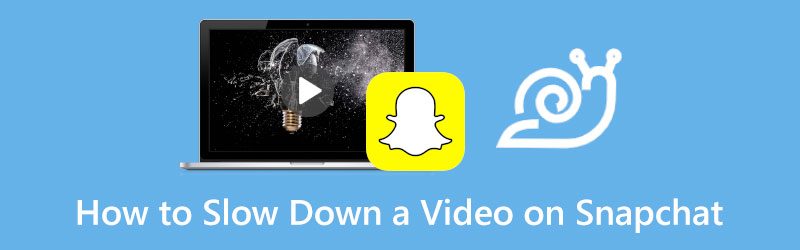
- ÚTMUTATÓ LISTÁJA
- 1. rész: Videó lassítása a Snapchat segítségével
- 2. rész. Videó lassítása a Snapchat megosztásához
- 3. rész: GYIK a videó lelassításáról a Snapchaten
1. rész: Videó lelassítása Snapchat használatával
Ha le szeretné lassítani a videóját a Snapchaten, támaszkodhat a beépített eszközére Lassított felvétel szűrő. Mostantól ezzel a szűrővel csökkentheti a videó sebességét, és könnyedén készíthet lassított videót.
Nyissa meg a Snapchat alkalmazást, és érintse meg a Képtár alatti vagy melletti gombot Elfog ikon. Dönthet úgy, hogy hozzáadja videóját a Snapchathez Pillanatok, történetek, csak a szemem, és Filmtekercs. Lépjen a kívánt lapra, majd töltse be a lassítani kívánt videót.
Miután a videót teljes képernyőn megnyitotta, koppintson a jobb felső sarokban található hárompontos ikonra. A képernyő alsó részén több lehetőség is megjelenik.
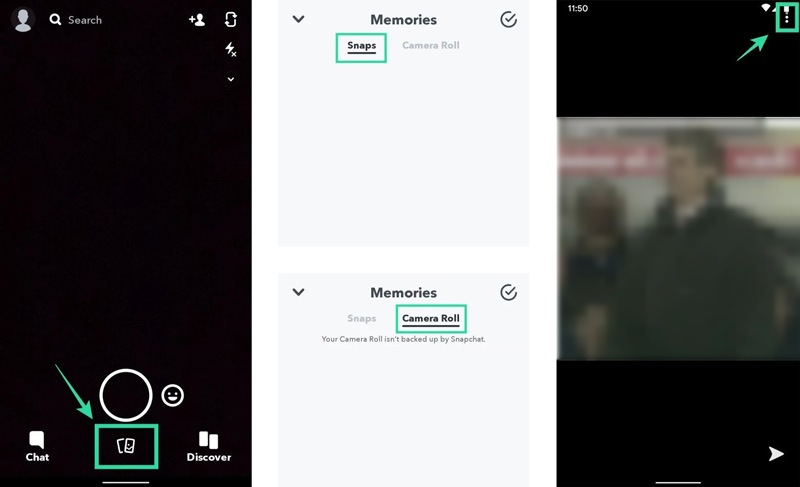
Érintse meg a Snap szerkesztése lehetőséget a különféle videószerkesztési lehetőségek eléréséhez. Ezzel a videót szerkesztési módba helyezheti. Itt jobbról balra csúsztathatja a szűrőket. Csak addig húzza az ujját, amíg meg nem jelenik a csiga ikon jelenik meg a képernyő közepén. Ez a csiga ikon azt jelzi, hogy lassított effektust alkalmaztál a videódban. Lejátszhatja, hogy megnézze a lassított videót.
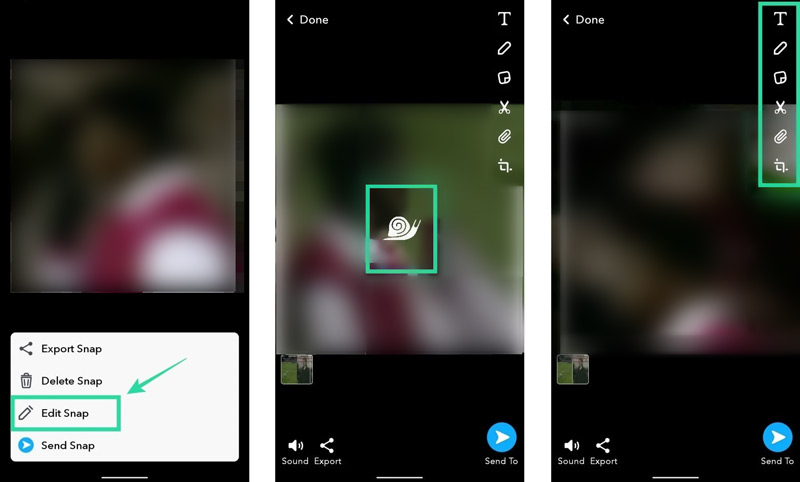
A telefon képernyőjének jobb oldalán egyéb gyakran használt szerkesztési funkciókat is elérhet, például szöveget, kivágást, vágást, beszúrást stb. Szükség esetén további szerkesztést végezhet. Ezt követően megérintheti a Küld gombot, ill Exportálás gombot a létrehozott lassított videó megosztásához vagy mentéséhez.
2. rész: Videó lelassítása a Snapchat megosztáshoz
Ha nem elégedett a Snapchat Slow Motion funkciójával, lelassíthatja a videót valamilyen professzionális videósebesség-váltó segítségével, majd megoszthatja azt a Snapchatben. Itt erősen ajánljuk az összes szolgáltatást Video Converter Ultimate hogy a videót lassított felvételbe helyezze.
Fel van szerelve a Videó sebesség vezérlő eszköz a videó lejátszási sebességének egyszerű növelésére vagy csökkentésére. Az összes népszerű videóformátum, beleértve az MP4, AVI, FLV, MKV, WMV, MOV és M4V, támogatott. Használhatja 8K/5K/4K, 1080p/720p HD vagy SD videók lelassítására.
Kattintson duplán a fenti letöltés gombra, és kövesse az utasításokat a Snapchat videó sebességváltó ingyenes telepítéséhez a számítógépére. Nyissa meg, kattintson a gombra Eszköztár fület, majd görgessen lefelé, hogy megtalálja a Videó sebesség vezérlő eszköz. Kattintson a megnyitáshoz.

Amikor belép a Video Speed Controllerbe, kattintson a gombra + ikont a központi részben a videofájl böngészéséhez és importálásához.
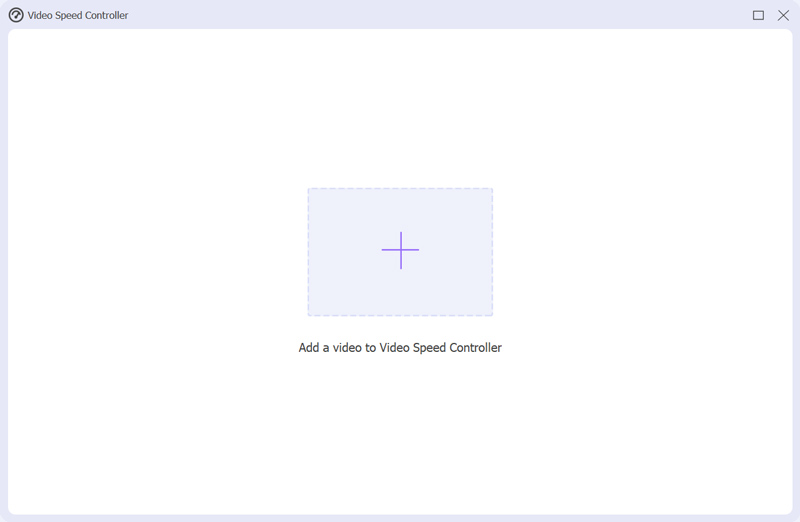
A beépített médialejátszó automatikusan lejátssza a hozzáadott videót. Ez a videó sebességváltó tíz lehetőséget kínál a szabad gyorsításra ill lassítsd le a videót. Ebben a lépésben kiválaszthatja a 0,125X, 0,25X, 0,5X vagy 0,75X értéket, hogy a videó lejátszása lassabb legyen. Közvetlenül megtekintheti a sebességváltozásokat.

Ha megfelelő sebességre módosítja a videót, egyszerűen kattintson a gombra Export gombot, hogy elmentse az eszközére. A videó exportálása előtt átnevezheti, kiválaszthatja a célfájl mappát, és módosíthatja a különböző video- és hangbeállításokat. Miután lelassított egy videót, könnyedén hozzáadhatja a Snapchat alkalmazáshoz megosztás vagy elküldés céljából.

3. rész: GYIK a Videó lelassításáról Snapchat használatával
Hogyan készítsünk lassított videót iPhone-on?
Tudnia kell, hogy az iPhone lehetővé teszi, hogy közvetlenül rögzítse a lassított videó a Kamera alkalmazás segítségével. Megnyithatja a Kamera alkalmazást, és balról jobbra csúsztathatja, amíg meg nem jelenik a SLO-MO. Válassza ki a megfelelő sebességet, majd érintse meg a piros exponáló gombot a lassított videó rögzítésének megkezdéséhez. Így iPhone-felhasználóként ezt a funkciót először lassított videó rögzítésére használhatja, majd megoszthatja a Snapchaten, vagy hozzáadhatja a Snapchat videószerkesztéseihez.
Hogyan lehet törölni egy Snap-et a Snapchat alkalmazásban?
Nyissa meg a Snapchat alkalmazást, és koppintson a profiljára. Keresse meg azt a történetet, amelyből törölni szeretne egy Snap-et, és koppintson a kiválasztásához. Most egyszerűen csúsztassa felfelé a Snap-et, és koppintson a Törlés elemre az alsó képernyőn az eltávolításhoz.
Hogyan készíthetsz lassított videót a TikTok segítségével?
Nyissa meg a TikTok alkalmazást, és érintse meg a + ikont a képernyő alsó részén az új videó rögzítésének megkezdéséhez. A videó felvétele előtt érintse meg a Sebesség ikont a jobb oldalon, majd használjon megfelelő sebességet, például 0,3X vagy 0,5X az igényeinek megfelelően. Ezen beállítások után elkezdhet lassított videót rögzíteni a TikTok segítségével.
Következtetés
Lelassíthatja a videót, hogy egyedibbé tegye. Ez a bejegyzés elmondja hogyan lehet lelassítani egy videót a Snapchat segítségével lépésről lépésre. Ezenkívül megtanulhat egy egyszerű módot a videó lassítására Windows PC-n vagy Mac-en. iPhone-felhasználóként dönthet úgy is, hogy közvetlenül rögzít egy lassított videót a Kamera alkalmazással, majd megosztja azt a Snapchattel.
Mi a véleményed erről a bejegyzésről? Kattintson a bejegyzés értékeléséhez.
Kiváló
Értékelés: 4.8 / 5 (alapján 181 szavazatok)
További megoldások keresése
A legjobb lassított kamerák és alkalmazások lassított videók készítéséhez Szerezzen be 3 legjobb alkalmazást a videók felgyorsításához különböző eszközökön Egyszerűen lelassíthatja a videót iPhone-on [Bónusz tipp] 3 egyszerű módszer a TikTok videók felgyorsítására Részletes útmutató a videók megvágásának megtanulásához a TikTokon Hogyan vágjunk le egy videót és vágjunk ki egy videó egyes részeit iPhone-onRelatív cikkek
- Videó szerkesztés
- Hogyan lassítsunk le egy videót és készítsünk lassított videót 2022-ben
- A legjobb lassított kamerák és alkalmazások lassított videók készítéséhez
- 4 módszer, amellyel könnyedén, kétszer gyorsabban készíthet videót
- Az 5 legjobb lassított videó készítő rövid áttekintése
- Részletes útmutató a videók megvágásának megtanulásához a TikTokon
- 3 egyszerű módszer a TikTok videók felgyorsítására
- Hasznos tippek, amelyek segítenek megtanulni, hogyan vághat ki videókat az iMovie-ban
- Egyszerűen lelassíthatja a videót iPhone-on [Bónusz tipp]
- Hogyan vágjunk le egy videót és vágjunk ki egy videó egyes részeit iPhone-on
- Ismerje meg, hogyan vághat ki egy videoklipet az Adobe After Effects 2022 programban



